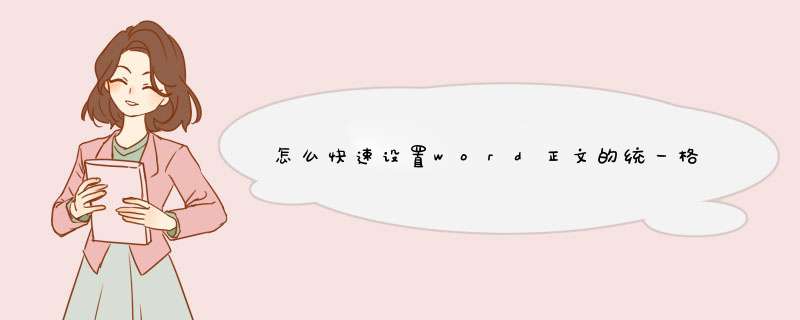
首先,我们打开一个带有内容的word文档;
想要快速设置正文内容统一格式的话,其实是非常简单的,我们全选正文的内容;
然后我们点击字体边上的下拉箭头,然后我们选择宋体(正文);
然后我们点击字体边上的下拉箭头,选择五号;
这样就统一格式了,速度是非常快的。
1、打开完成文本的word文档,如果在【开始】选项中【样式】里显示【正文】,那么就说明一开始就没有用到【样式】功能,这时候是不能快速批量去设置标题的。
2、然后在【开始】-【样式】中,选择一个满足要求的标题格式,这里选择【标题1】的样式。
3、如果想自定义自己的标题格式,则可以选择【开始】-【选择】-【选择格式相识的文本】
4、这样之前设置的标题就会优先全部被选中。
5、这样就可以直接对标题做字体、字号、段落等等的选择,可以根据自己的要求设置,格式变化更加丰富。
6、个人觉得,如果是做比较正式的文本,如标书、论文、调研书等篇幅比较长的文档,最好在编辑时就使用【样式】功能,即编辑标题时,点击【标题】,编辑正文时点击【正文】。这样即使后期需要修改格式,批量修改起来也更加方便。
1、新建一个Word文档,并输入一些内容。
2、点击工具条上的开始,找到有正文、标题1、标题2的那一栏。
3、右键标题1,在d出的菜单中选择修改样式,进入修改样式对话框。
4、在修改样式对话框中点击样式基于后边的下拉列表,可以设置标题1的基本类型。
5、点击后续段落样式后边的下拉列表,可以设置标题1后面文本内容的基本类型。
6、点击格式栏中的各个按钮可以设置标题的字体、字号、行间距和缩进量等基本格式。
7、点击最下面的格式按钮可以为标题添加一些更复杂的样式。
8、点击确定使之生效。
9、也可以点击旁边的新样式新建一个样式。
10、在新建样式对话框中,名称栏设置样式的名称;样式类型栏设置样式包含段落格式,还是只有字体样式。其他设置与标题1的设置相同。
11、选择你要设置成一级标题的文本,点击标题1就设置成一级标题了。选择要设置成二级标题的文本,点击标题2。依此类推。
12、至于没设置成标题的文本自动应用正文样式。
13、当你想要修改正文样式或标题样式时,只需右键正文、标题1、标题2等,在d出的修改样式对话框中,通过格式栏和格式按钮进行相应设置。
14、完成效果图。
欢迎分享,转载请注明来源:内存溢出

 微信扫一扫
微信扫一扫
 支付宝扫一扫
支付宝扫一扫
评论列表(0条)